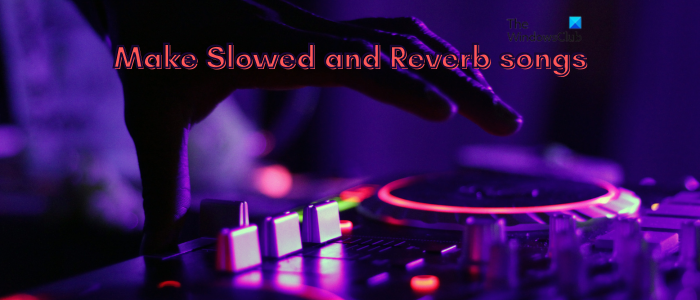Da verlangsamte und verhallte Musik im Trend liegt, zeigen wir Ihnen, wie genau Sie das können Erstellen Sie verlangsamte und hallende Songs auf einem Windows-PC. Slowed and Reverb ist im Grunde eine Audio-Remix-Technik, bei der Audio verlangsamt und ihm ein Halleffekt hinzugefügt wird. Viele Songs wurden neu abgemischt, verlangsamt und mit Hall versehen, um dem Originalton eine andere Note zu verleihen.
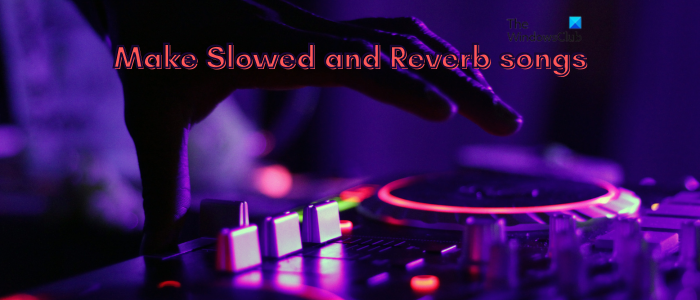
Ist es legal, Songs zu verlangsamen und zu hallen?
Um verlangsamte und verhallte Songs auf YouTube oder anderen Websites veröffentlichen oder veröffentlichen zu können, müssen Sie die Urheberrechtsgenehmigungen der offiziellen Hersteller einholen. Andernfalls drohen Ihnen rechtliche Konsequenzen, wenn Sie die Kreation einer anderen Person ohne Erlaubnis bearbeiten und verwenden. Stellen Sie also sicher, dass Sie über die richtigen Urheberrechtsrechte verfügen, bevor Sie weiterhin verlangsamte und Hall-Songs veröffentlichen.
Mittlerweile gibt es mehrere Methoden, verlangsamte und Hall-Songs zu erstellen. Schauen wir uns diese Methoden an.
Wie erstelle ich Slowed- und Reverb-Songs?
Um einen Song zu verlangsamen und Hall-Songs auf einem PC zu erstellen, können Sie die folgenden Methoden verwenden:
- Erstellen Sie in Audacity verlangsamte und Hall-Songs.
- Verwenden Sie ein kostenloses Online-Tool, um verlangsamte und mit Hall versehene Songs zu erstellen.
- Probieren Sie eine Desktop-Anwendung aus, um verlangsamte und verhallte Songs zu erstellen.
1]Erstellen Sie in Audacity verlangsamte und hallende Songs
Mit Audacity können Sie verlangsamte und verhallte Songs erstellen. Es handelt sich um eine beliebte kostenlose Open-Source-Audiobearbeitungssoftware, mit der Sie Audio bearbeiten, erstellen, mischen und aufnehmen können. Es kann auch verwendet werden, um Zeitlupen- und Halleffekte auf einen Song anzuwenden und einen Song im Lo-Fi-Stil zu erstellen. Schauen wir uns an, wie:
Wie erstelle ich in Audacity einen verlangsamten und verhallten Song?
Hier sind die wichtigsten Schritte zum Erstellen eines verlangsamten und mit Hall versehenen Songs in Audacity:
- Laden Sie Audacity herunter und installieren Sie es.
- Starten Sie Audacity.
- Öffnen Sie das gewünschte Lied.
- Gehen Sie zum Effektmenü.
- Wählen Sie die Option „Tonhöhe und Tempo“ > „Geschwindigkeit ändern“.
- Verlangsamen Sie die Geschwindigkeit des Songs.
- Klicken Sie auf die Option Effekt > Verzögerung und Hall > Hall.
- Richten Sie Hallparameter ein oder wählen Sie eine Voreinstellung.
- Spielen Sie das verlangsamte und verehrte Lied.
- Speichern Sie das letzte Lied.
Um diese Methode nutzen zu können, muss zunächst Audacity auf Ihrem System installiert sein. Laden Sie also die neueste Version von Audacity von der offiziellen Website herunter und installieren Sie sie auf Ihrem PC. Und dann starten Sie die Anwendung.
Öffnen Sie nun das gewünschte Lied, das Sie bearbeiten möchten Datei > Öffnen Möglichkeit. Sobald das Lied zur Timeline hinzugefügt wurde, drücken Sie die Tastenkombination Strg+A, um das gesamte Lied auszuwählen.
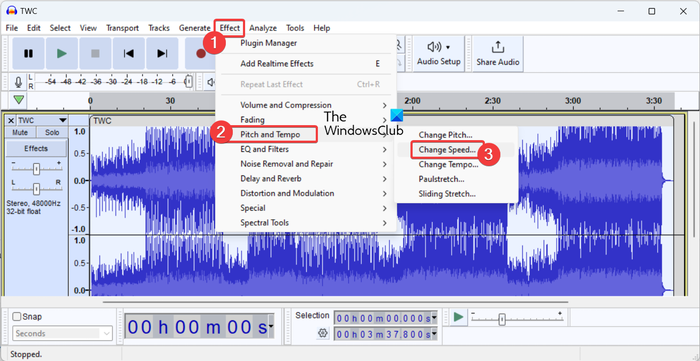
Gehen Sie als Nächstes zu Wirkung Menü und wählen Sie dann das aus Tonhöhe und Tempo > Geschwindigkeit ändern Möglichkeit.
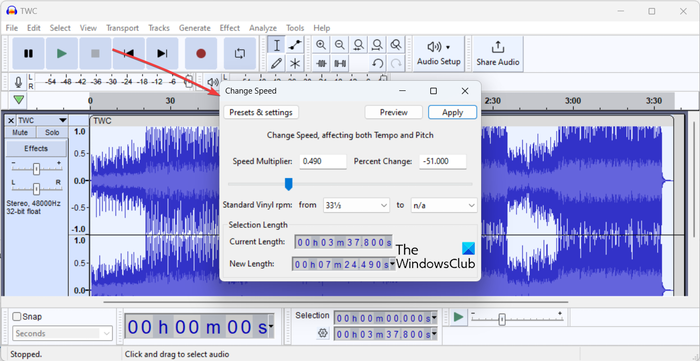
Verlangsamen Sie im Dialogfeld „Geschwindigkeit ändern“ die Geschwindigkeit des Songs, indem Sie den Schieberegler nach links ziehen. Sie können einen negativen Prozentsatz eingeben Prozentänderung oder belassen Sie einen Wert unter 1 im Geschwindigkeitsmultiplikator Kasten.
Wenn Sie die Geschwindigkeit des Songs anpassen, können Sie auf klicken Vorschau Klicken Sie auf die Schaltfläche, um den bearbeiteten Ton anzuhören. Wenn Sie mit der Ausgabe zufrieden sind, klicken Sie auf Anwenden Klicken Sie auf die Schaltfläche, um die Änderungen zu speichern.
Sobald das Lied verlangsamt ist, können Sie den Halleffekt auf das Lied anwenden.
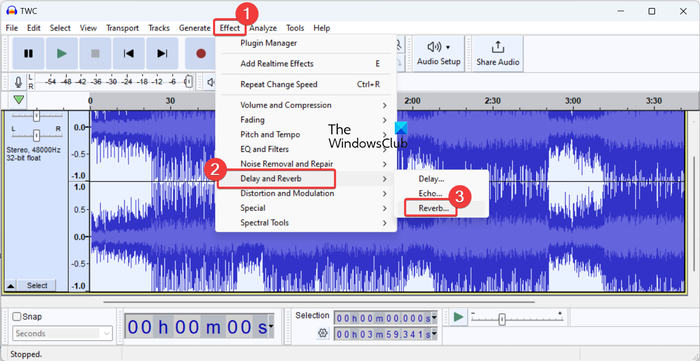
Wechseln Sie dazu zu Wirkung Menü und wählen Sie das aus Verzögerung und Hall > Hall Möglichkeit.
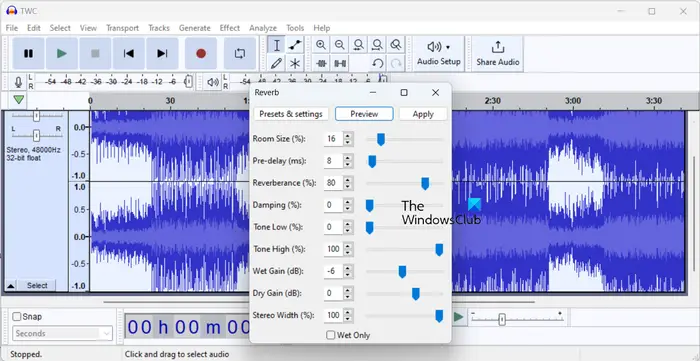
Es öffnet sich ein Reverb-Einstellungsfeld. Hier können Sie verschiedene Parameter einstellen, z Raumgröße, Vorverzögerung, Nachhall, niedriger Ton, hoher Ton, usw.
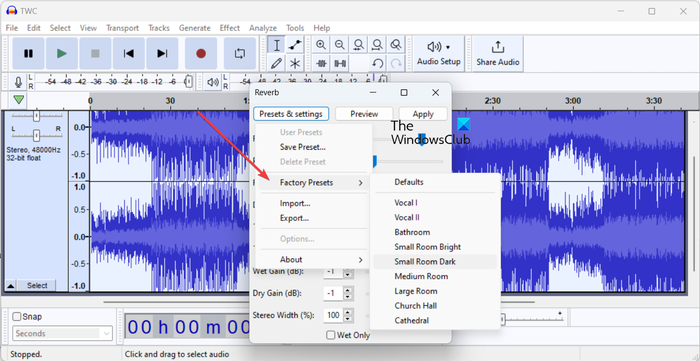
Für den Fall, dass Sie mithilfe einer Audacity-Voreinstellung schnell einen Halleffekt anwenden möchten. Drücken Sie dazu die Voreinstellungen und Einstellungen Klicken Sie auf die Schaltfläche und gehen Sie zu Werksvoreinstellungen Möglichkeit. Sie sehen verschiedene Voreinstellungen, mit denen Sie die Stimmung des Songs festlegen können, z. B. Gesang, Badezimmer, kleiner Raum hell, Kirchensaal usw.
Nachdem Sie die Hall-Voreinstellungen oder -Einstellungen eingerichtet haben, klicken Sie auf die Schaltfläche „Vorschau“, um zu überprüfen, wie der endgültige Song nach der Anwendung des Hall-Effekts klingt. Wenn alles in Ordnung ist, klicken Sie auf die Schaltfläche „Übernehmen“, um die Änderungen zu speichern.
Sie können den verlangsamten und verhallten Song mit dem in verschiedenen Formaten speichern Datei > Exportieren Möglichkeit.
So können Sie mit Audacity verlangsamte und verhallte Songs auf Ihrem Windows-PC erstellen.
Lesen: Erstellen Sie Musik mit der LMMS-Musikproduktionssuite.
2]Verwenden Sie ein kostenloses Online-Tool, um verlangsamte und mit Hall versehene Songs zu erstellen
Eine weitere Methode zum Erstellen verlangsamter und verhallter Songs ist die Verwendung eines kostenlosen Online-Tools. Es gibt mehrere kostenlose Websites, die sich der Erstellung solcher Arten von Musik und Liedern widmen. Sie können das Online-Tool einfach in einem Browser öffnen, Ihren Song hochladen und den Rest der Arbeit erledigt das Tool selbst. Einfach, nicht wahr?
Hier sind einige Online-Tools zum Erstellen verlangsamter und verhallter Songs, die Sie kostenlos verwenden können:
- slowedandreverb.studio
- slowedreverb.com
- Audioalter.com
- slowandreverb.netlify.app
A]slowedandreverb.studio
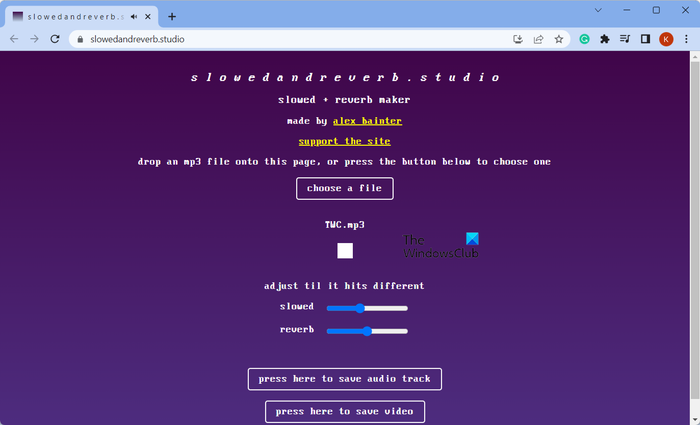
slowedandreverb.studio ist ein spezielles kostenloses Online-Tool, mit dem Sie mit wenigen Klicks verlangsamte und verhallte Songs erstellen können. Öffnen Sie einfach diese Website in einem Webbrowser und klicken Sie auf Wähle eine Datei aus Klicken Sie auf die Schaltfläche, um die Quellaudiodatei (MP3) auf Ihrem PC zu durchsuchen und auszuwählen. Dabei werden die Verlangsamungs- und Halleffekte auf den Song angewendet. Sie können nun das Lied abspielen und die Ausgabe anhören. Darüber hinaus können Sie die Intensität beider Effekte anpassen und anschließend den Song vorhören.
Wenn Sie fertig sind, klicken Sie auf Drücken Sie hier, um den Audiotrack zu speichern Klicken Sie auf die Schaltfläche, um das Audio im WAV-Format zu speichern. Sie können das Lied in einem Videoformat speichern, z. B. WebM.
Versuch es Hier.
Sehen: Die besten kostenlosen Musik-Apps für Windows aus dem Microsoft Store.
B]slowedreverb.com
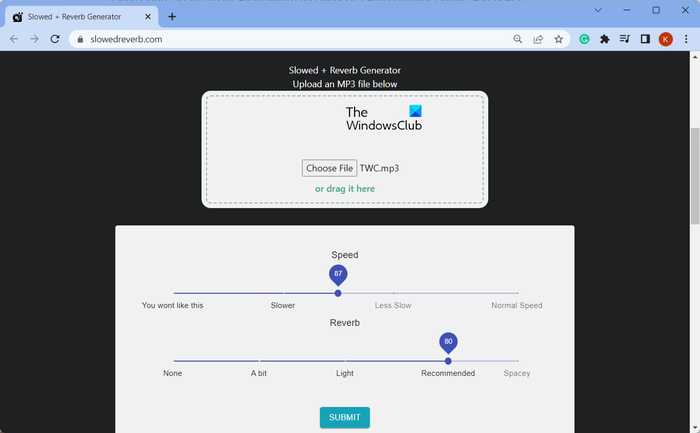
slowedreverb.com ist eine weitere kostenlose Website, auf der Sie einen verlangsamten und verhallten Song erstellen können. Sie können einfach die Quell-Audiodatei im MP3-Format hochladen und dann die Parameter „Verlangsamt“ und „Hall“ anpassen. Drücken Sie anschließend die Taste Einreichen Klicken Sie auf die Schaltfläche und die Audioverarbeitung beginnt. Sie können den fertigen Song im MP3-Format auf Ihren PC herunterladen.
C]Audioalter.com
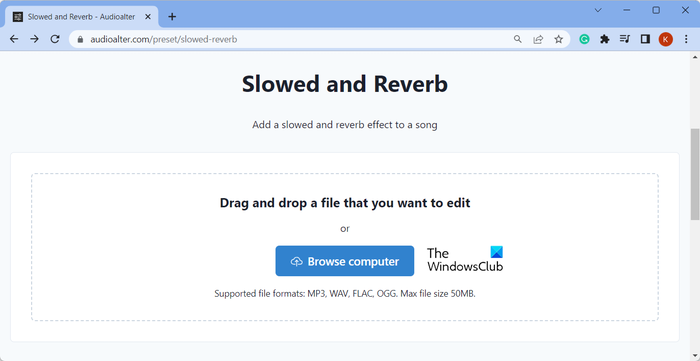
Das nächste kostenlose Online-Tool, das Sie ausprobieren können, ist Audioalter.com. Es handelt sich um eine kostenlose Website zur Audiobearbeitung mit vielen Tools, darunter das Slowed- und das Reverb-Tool. Damit können Sie Ihren Songs schnell verlangsamte und hallende Effekte hinzufügen.
Um es zu verwenden, öffnen Sie es seine Website in einem Webbrowser und laden Sie die Quellaudiodatei im MP3-, WAV-, FLAC- oder OGG-Format hoch. Die maximale Dateigröße kann 50 MB betragen. Klicken Sie nun auf die Schaltfläche „Senden“ und der Upload und die Verarbeitung Ihrer Datei werden gestartet. Sobald Sie fertig sind, können Sie den Song im MP3-Format herunterladen.
Lesen: Beste kostenlose Software zum Musikmachen für Windows.
D]slowandreverb.netlify.app
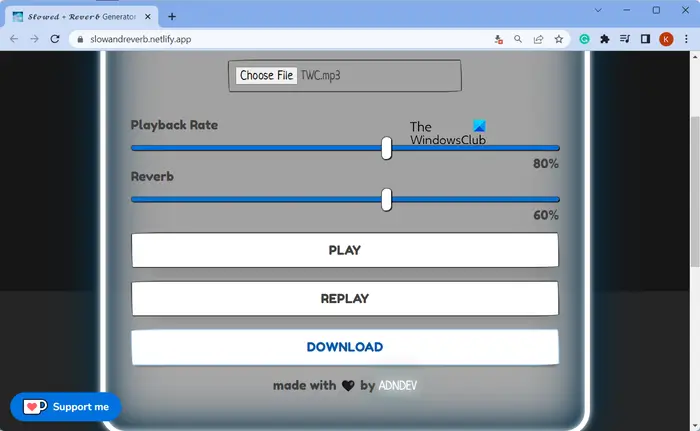
Das nächste Online-Tool, das Sie verwenden können, ist slowandreverb.netlify.app. Wählen Sie die Eingabe-Audiodatei aus und richten Sie sie dann ein Wiedergabegeschwindigkeit Und Hall Intensität des Effekts. Anschließend können Sie den Ton abspielen und prüfen, ob er Ihren Wünschen entspricht. Wenn nicht, können Sie die Wiedergabegeschwindigkeit und den Halleffekt erneut anpassen. Wenn Sie fertig sind, laden Sie den Ausgabesong auf Ihren PC herunter, indem Sie auf klicken Herunterladen Taste.
3]Probieren Sie eine Desktop-Anwendung aus, um verlangsamte und verhallte Songs zu erstellen
Es gibt mehrere kostenlose Desktop-Anwendungen, mit denen Sie verlangsamte und Hall-Songs auf einem Windows-PC erstellen können. Ocenaudio ist eine solche Software, die Sie dafür verwenden können.
Ocenaudio ist eine spezielle kostenlose Audiobearbeitungssoftware für Windows und andere Plattformen. Damit können Sie einen Song verlangsamen und ihm einen Halleffekt hinzufügen, um einen Song im Lo-Fi-Stil zu erzeugen. Hier erfahren Sie, wie Sie es verwenden können.
Laden Sie zunächst Ocenaudio von der Website herunter, installieren Sie es und starten Sie dann die Anwendung. Suchen Sie anschließend einfach nach der Quellaudiodatei, die Sie damit bearbeiten möchten, und wählen Sie sie aus.
Wählen Sie als Nächstes mit der Tastenkombination Strg+A das gesamte Audio aus der Timeline aus.
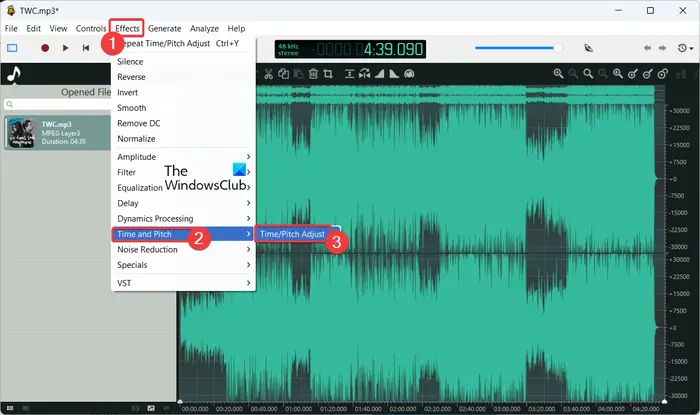
Gehen Sie danach zu Auswirkungen Menü und wählen Sie das aus Zeit und Tonhöhe > Zeit-/Tonhöhenanpassung Möglichkeit.
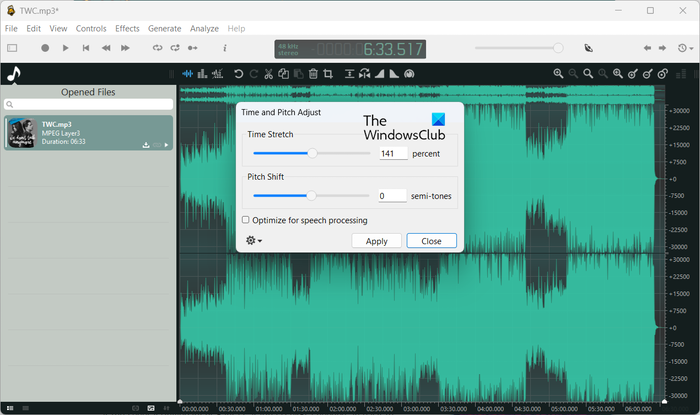
Erhöhen Sie nun im erscheinenden Dialogfenster den Wert Zeitdehnung Prozentsatz, um das Lied zu verlangsamen. Dabei können Sie die aktivieren Optimieren Sie die Sprachverarbeitung Möglichkeit.
Wenn Sie fertig sind, drücken Sie die Taste Anwenden Taste, um das Lied zu verlangsamen.
Sie können das Lied nun hören und wenn es gut klingt, können Sie mit dem nächsten Schritt fortfahren. Falls Sie den Time Stretch-Wert erneut anpassen möchten, wiederholen Sie die obigen Schritte.
Lesen: Kostenloser Download der Ringtone Maker-Software für Windows.
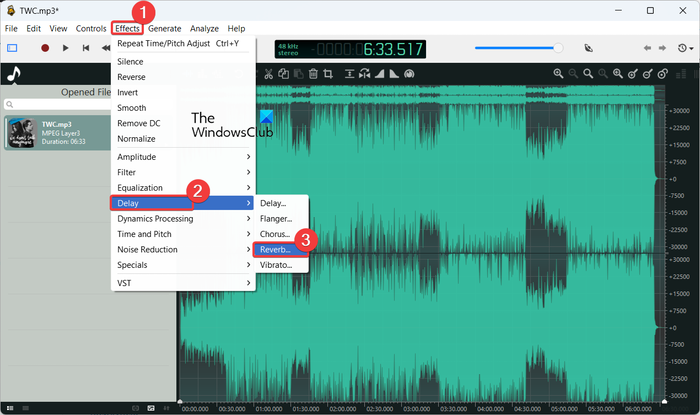
Wechseln Sie als Nächstes zu Auswirkungen Menü und wählen Sie das aus Verzögerung > Hall Möglichkeit.
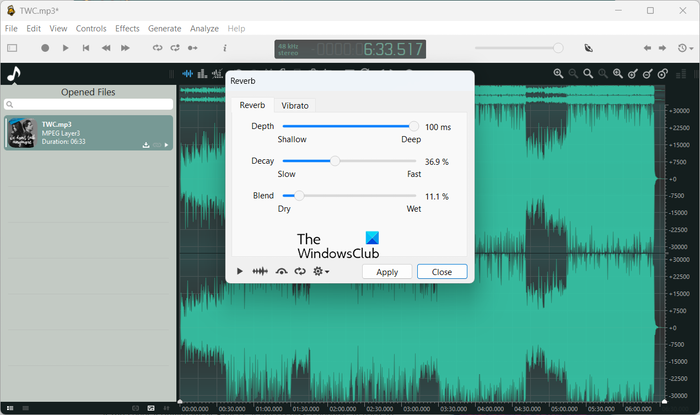
Danach können Sie mehrere Parameter einstellen, um den Halleffekt anzupassen. Zu diesen Parametern gehören Tiefe, VerfallUnd Mischung.
Darüber hinaus können Sie den Effekt-Bypass ein-/ausschalten, die Wellenform anzeigen und eine Vorschau des ausgegebenen Songs anzeigen. Wenn alles in Ordnung zu sein scheint, drücken Sie die Taste Anwenden Klicken Sie auf die Schaltfläche, um dem Song den Halleffekt hinzuzufügen.
Sie können das endgültige Audio in verschiedenen Formaten wie MP3, MP4, FLAC, OGG, APE und mehr speichern. Gehen Sie dazu zum Menü „Datei“ und klicken Sie auf „ Export Möglichkeit. Der langsamere und halligere Song wird im ausgewählten Format auf Ihrem Computer gespeichert.
Das ist es.
Wie kann ich einen Song auf meinem iPhone nachhallen lassen?
Um einen Halleffekt auf einen Song auf Ihrem iPhone anzuwenden, können Sie eine Audiobearbeitungs-App verwenden, die über einen Halleffekt verfügt. Sie können beispielsweise die GarageBand-App aus dem App Store verwenden, um einen Song nachzuhallen. Sie können diese App öffnen, Ihren Song hinzufügen, Effekte durchsuchen und den Reverb-Effekt auswählen. Sie können damit eine Voreinstellung wie „Ambiente“, „Kammer“, „Halle“, „Club“, „Mondkuppel“ usw. anwenden.
Jetzt lesen: Wie erstelle ich meine eigenen Music Beats unter Windows?